用原生React组件实现日历自定义渲染
运行效果如下
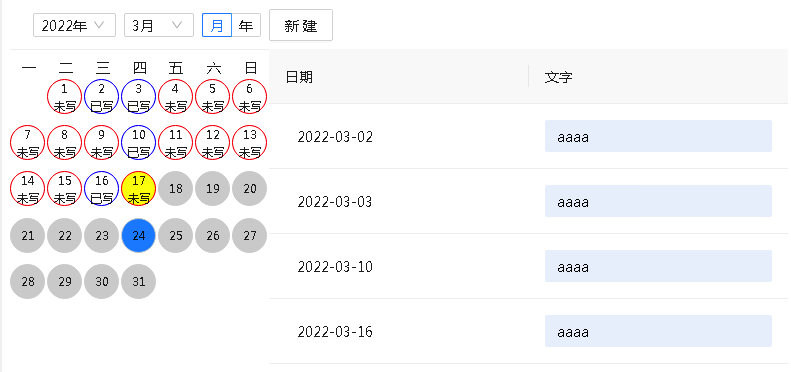
1. 首先进入“代码”页,创建一个与.w同名的.myCalendar.js,例如:test.w -> test.myCalendar.js,复制如下代码
import React from 'react';
import PropTypes from "prop-types";
import { Calendar, Typography } from 'antd';
import moment from 'moment';
export default class MyCalendar extends React.Component{
constructor(props) {
super(props);
this.state = {
selectedDate: moment(new Date()) // 当前选中日期
}
}
onSelect(date) {
this.setState({
selectedDate: date
});
if (this.props.onDateChange) {
this.props.onDateChange(date);
}
}
// 按日期查找对应的数据行
getRow(date) {
let data = this.props.data; // 通过 props 给进来的数据组件实例
let rows = data.find(["date"], [date.format("YYYY-MM-DD")]);
return rows.length == 0 ? null : rows[0];
}
// 日历单元格渲染
dateFullCellRender(date) {
let now = new Date();
let row = this.getRow(date);
let caption = row ? "已写" : "未写"; // 在日期下面显示的文字
// 外层容器样式
let containerStyle = {
display: date.isSame(this.state.selectedDate, "month") ? "" : "none", // 不是当前月的日期不显示
height: "35px",
width: "35px",
margin: "0 auto",
borderRadius: "50%",
fontSize: "12px",
border: date.isAfter(now) ? "1px lightgray solid" : row ? "1px blue solid" : "1px red solid", // 边框
backgroundColor: date.isSame(this.state.selectedDate, "day") ? "dodgerblue" : date.isAfter(now) ? "lightgray" : date.isSame(now, "day") ? "yellow" : "" // 背景色
};
// 今天以后的日期居中样式
let dateMiddle = !date.isAfter(now) ? {} : {
position: "relative",
top: "8px"
}
// 文本样式
let textStyle = {
display: date.isAfter(now) ? "none" : "" // 今天以后不显示文字
};
// 返回单元格内容
return (
<div style={containerStyle}>
<div style={dateMiddle}>{date.date()}</div>
<div style={textStyle}>{caption}</div>
</div>
);
}
render() {
return <Calendar
value={this.state.selectedDate}
onSelect={(value)=>this.onSelect(value)}
dateFullCellRender={(date)=>this.dateFullCellRender(date)}
fullscreen={false}
style={{width: "100%", height: "100%"}}
/>
}
}
以上代码中与外部数据相关的主要是getRow相关的代码,需要修改与自己的数据适配
2. 进入.w的“源码”页,在需要显示日历的地方加入如下代码
<wx:reactContainer data="__@ATTR-BEGIN@__{this.wxPageDeclaration?.$page?.comp('calendarData')}__@ATTR-END@__" id="myCalendar" onDateChange="__@ATTR-BEGIN@__{this.wxPageDeclaration?.$page?.onCalendarDateChange.bind(this.wxPageDeclaration?.$page)}__@ATTR-END@__"/>
以上代码中id属性的值与前面js的文件名的中缀相对应,即通过这个代码加载前面的原生react组件
data属性中的calendarData改成自己需要使用的数据组件,这个data属性与前面js代码中的this.props.data相对应,即通过data属性将页面组件对象传给原生react组件的props
onDateChange属性对应下面的JS事件回调,当日历组件的日期改变时会进入下面的断点,调用点在原生react组件的onSelect代码中,即原生react组件的事件触发到.w的JS代码中
3. 进入.w的“JS”页,在代码中加入如下代码
onCalendarDateChange(date) {
debugger;
}